'>
ریڈ ڈیڈ ریڈیمپشن 2 کھیلنا حال ہی میں اسکائ اسکریٹنگ کی مقبولیت حاصل کر رہا ہے۔ لیکن کھلاڑیوں نے بتایا ہے کہ کھیل شروع نہیں ہوگا! اگر یہ آپ کے ساتھ بھی ہوا ہے تو پریشان نہ ہوں۔ اس مضمون میں ، ہم آپ کو اس مسئلے کو حل کرنے کے لئے رہنمائی کریں گے۔
ان اصلاحات کو آزمائیں:
آپ کو ان سب کو آزمانے کی ضرورت نہیں ہوگی۔ صرف فہرست میں اپنے راستے پر کام کریں جب تک کہ آپ کام کرنے والی چیز کو تلاش نہ کریں۔
- ونڈوز اپ ڈیٹس کی جانچ پڑتال کریں
- اپنے راک اسٹار گیمز لانچر کو اپ ڈیٹ کریں
- اپنے ویڈیو کارڈ ڈرائیورز کو اپ ڈیٹ کریں
- گیم فولڈر کو اسکین خارج کرنے کی فہرست میں شامل کریں
- اپنے گیم کو بطور ایڈمنسٹریٹر چلائیں
- گیم میں گرافکس API کو DirectX 12 میں تبدیل کریں
- ترتیبات کے فولڈر کو حذف کریں
- اپنے لانچر پروفائل کی تفصیلات صاف کریں
درست کریں 1: ونڈوز کی تازہ ترین معلومات کے ل Check دیکھیں
خرابیوں کا سراغ لگانے میں غوطہ لگانے سے پہلے ، آپ کو کچھ نئی خصوصیات کو استعمال کرنے کے لئے ونڈوز کے تازہ ترین ورژن میں تازہ کاری کرنی چاہئے۔ ایسا کرنے کے ل you ، آپ یہ کرسکتے ہیں:
1) دبائیں ونڈوز لوگو کی اور پر کلک کریں ترتیبات آئیکن

2) کے تحت ونڈوز اپ ڈیٹ سیکشن ، کلک کریں اپ ڈیٹ کے لیے چیک کریں .
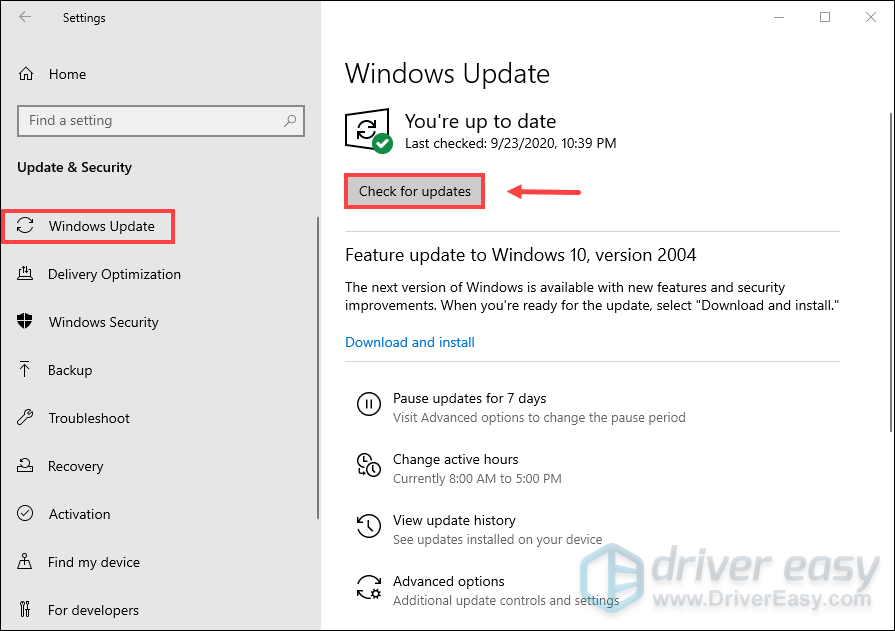
اگر اپڈیٹس دستیاب ہوں تو ، آپ کے پاس انسٹال کرنے کا اختیار موجود ہوگا۔ اس کے ختم ہونے کے بعد ، اپنے کمپیوٹر کو دوبارہ شروع کریں۔
درست کریں 2: اپنے راک اسٹار گیمز لانچر کو اپ ڈیٹ کریں
راک اسٹار اپنے لانچر پر تازہ کاری جاری کرتا رہتا ہے ، جس نے گیم لانچنگ کے معاملات سے متعلق کچھ کیڑے کو ممکنہ طور پر طے کیا ہے۔ لہذا اپنے راک اسٹار گیمز لانچر کو اپ ڈیٹ کرنے کی تجویز کی جاتی ہے۔
1) کسی بھی راک اسٹار گیمز اور لانچر کو بند کریں۔ پر دائیں کلک کریں راک اسٹار گیمز لانچر آئیکن اگر یہ اب بھی ونڈوز ٹاسک بار میں ہے۔
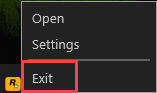 اس بات کو یقینی بنانے کے لئے کہ آپ لانچر سے مکمل طور پر نکل چکے ہیں ، آپ جا سکتے ہیں ٹاسک مینیجر جانچ کرنا کہ آیا یہ اب بھی پس منظر میں چل رہا ہے۔
اس بات کو یقینی بنانے کے لئے کہ آپ لانچر سے مکمل طور پر نکل چکے ہیں ، آپ جا سکتے ہیں ٹاسک مینیجر جانچ کرنا کہ آیا یہ اب بھی پس منظر میں چل رہا ہے۔ 2) اپنے لانچر کو دوبارہ شروع کریں اور کسی بھی اپ ڈیٹ کو لاگو ہونے دیں۔
اگر آپ نے اپنے لانچر کو اپ ڈیٹ کر لیا ہے اور پھر بھی وہ گیم لانچ نہیں کرسکتے ہیں تو ، اگلا ٹھیک کرنے کی کوشش کریں۔
3 درست کریں: اپنے ویڈیو کارڈ ڈرائیوروں کو اپ ڈیٹ کریں
آپ کے ڈرائیور ایک کلیدی جزو ہیں اور اگر ان میں کوئی پریشانی ہو تو آپ اپنا کھیل نہیں چل پائیں گے۔ نیز ، اپنے ہارڈویئر سے بہترین کارکردگی حاصل کرنے کے ل it ، آپ کے ویڈیو کارڈ ڈرائیوروں کو اپ ڈیٹ کرنے کی بہت سفارش کی جاتی ہے۔
اپنے ویڈیو کارڈ ڈرائیوروں کو اپ ڈیٹ کرنے کے دو طریقے ہیں:
آپشن 1 - دستی طور پر - آپ کو اپنے ڈرائیوروں کو اس طرح اپ ڈیٹ کرنے کے لئے کچھ کمپیوٹر ہنر اور صبر کی ضرورت ہوگی کیونکہ آپ کو بالکل صحیح ڈرائیور آن لائن تلاش کرنے ، اسے ڈاؤن لوڈ کرنے اور اسے قدم بہ قدم انسٹال کرنے کی ضرورت ہوگی۔
یا
آپشن 2 - خود بخود (تجویز کردہ) - یہ تیز اور آسان ترین آپشن ہے۔ یہ سب کچھ صرف ماؤس کلکس کے ذریعہ ہوچکا ہے - اگر آپ کمپیوٹر نو بیوئی ہو تو بھی آسان ہے۔
آپشن 1 - ڈرائیوروں کو دستی طور پر ڈاؤن لوڈ اور انسٹال کریں
NVIDIA اور AMD نئے گرافکس ڈرائیوروں کو کثرت سے ریلیز کریں جو عام طور پر کارکردگی میں بڑی اصلاحات دیتے ہیں۔ ان کو حاصل کرنے کے ل you ، آپ کو سرکاری ویب سائٹوں پر جانے کی ضرورت ہے ، اپنے مخصوص ذائقہ کے مطابق ڈرائیوروں کو تلاش کریں جن میں ونڈوز ورژن (مثال کے طور پر ، ونڈوز 32 بٹ) ہے اور ڈرائیوروں کو دستی طور پر ڈاؤن لوڈ کرنا ہے۔
ایک بار جب آپ اپنے سسٹم کے لئے درست ڈرائیورز ڈاؤن لوڈ کرسکتے ہیں تو ڈاؤن لوڈ کی گئی فائل پر ڈبل کلک کریں اور ڈرائیوروں کو انسٹال کرنے کے لئے اسکرین پر موجود ہدایات پر عمل کریں۔
آپشن 2 - اپنے ڈرائیوروں کو خود بخود اپ ڈیٹ کریں
اگر آپ کے پاس ڈرائیوروں کو دستی طور پر اپ ڈیٹ کرنے کے لئے وقت ، صبر ، یا کمپیوٹر کی مہارت نہیں ہے تو ، آپ خود بخود یہ کام کرسکتے ہیں آسان ڈرائیور .
ڈرائیور ایزی آپ کے سسٹم کو خود بخود پہچان لے گا اور اس کے لئے درست ڈرائیور تلاش کرے گا۔ آپ کو بالکل یہ جاننے کی ضرورت نہیں ہے کہ آپ کا کمپیوٹر کون سا سسٹم چل رہا ہے یا غلط ڈرائیور کو ڈاؤن لوڈ اور انسٹال کرنے کا خطرہ ہے۔
1) ڈاؤن لوڈ کریں اور ڈرائیور ایزی انسٹال کریں۔
2) آسان ڈرائیور چلائیں اور پر کلک کریں جائزہ لینا بٹن اس کے بعد ڈرائیور ایزی آپ کے کمپیوٹر کو اسکین کرے گا اور کسی بھی مشکل ڈرائیور کا پتہ لگائے گا۔

3) پر کلک کریں اپ ڈیٹ اس ڈرائیور کا درست ورژن خود بخود ڈاؤن لوڈ کرنے کیلئے جھنڈا لگانے والے ڈرائیور کے ساتھ والا بٹن ، پھر آپ اسے دستی طور پر انسٹال کرسکتے ہیں (آپ یہ مفت ورژن کے ساتھ کرسکتے ہیں)۔
یا کلک کریں تمام تجدید کریں کا درست ورژن خود بخود ڈاؤن لوڈ اور انسٹال کرنے کیلئے سب وہ ڈرائیور جو آپ کے سسٹم میں غائب ہیں یا پرانی ہیں۔ (اس کی ضرورت ہے پرو ورژن جس کے ساتھ آتا ہے پوری مدد اور ایک 30 دن کا پیسہ واپس گارنٹی جب آپ اپ ڈیٹ سب پر کلک کریں گے تو آپ کو اپ گریڈ کرنے کا اشارہ کیا جائے گا۔)
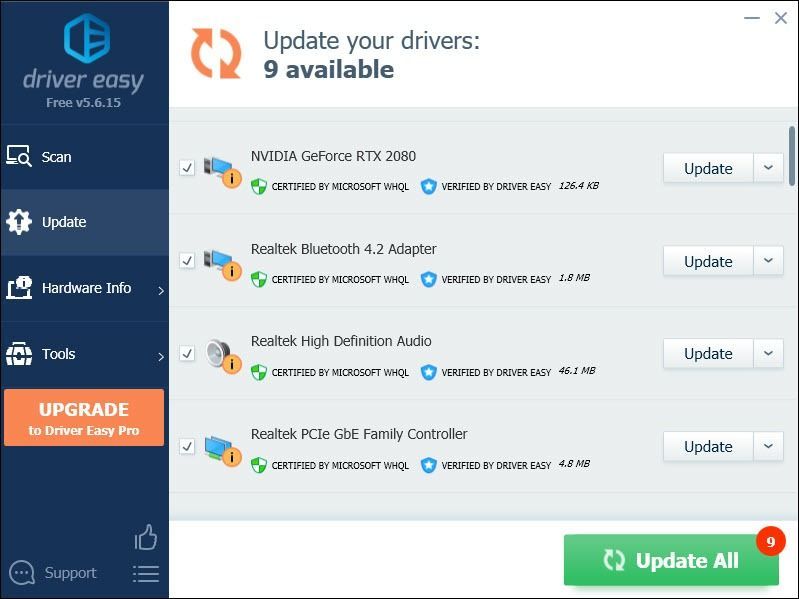 ڈرائیور ایزی کا پرو ورژن مکمل تکنیکی مدد کے ساتھ آتا ہے۔ اگر آپ کو مدد کی ضرورت ہو تو ، رابطہ کریں ڈرائیور ایزی کی سپورٹ ٹیم پر support@drivereasy.com .
ڈرائیور ایزی کا پرو ورژن مکمل تکنیکی مدد کے ساتھ آتا ہے۔ اگر آپ کو مدد کی ضرورت ہو تو ، رابطہ کریں ڈرائیور ایزی کی سپورٹ ٹیم پر support@drivereasy.com . اپنے ڈرائیوروں کو اپ ڈیٹ کرنے کے بعد ، اپنے کمپیوٹر کو دوبارہ اسٹارٹ کریں اور یہ چیک کرنے کے ل your اپنے گیم کو لانچ کریں کہ آیا اس معاملے کو ٹھیک کیا گیا ہے۔ اگر نہیں تو ، اگلی ٹھیک کو آزمائیں۔
4 درست کریں: گیم فولڈر کو اسکین خارج کرنے کی فہرست میں شامل کریں
ہوسکتا ہے کہ آپ کا ونڈوز ڈیفنڈر آپ کے گیم کو لانچ ہونے سے روک دے۔ لہذا اگر یہ آپ کے لئے معاملہ ہے تو ، اسے اسکین خارج کرنے کی فہرست میں شامل کرنے کی کوشش کریں۔
1) میں تلاش کریں باکس ، ٹائپ کریں ونڈوز سیکیورٹی اور کلک کریں ونڈوز سیکیورٹی نتائج سے۔
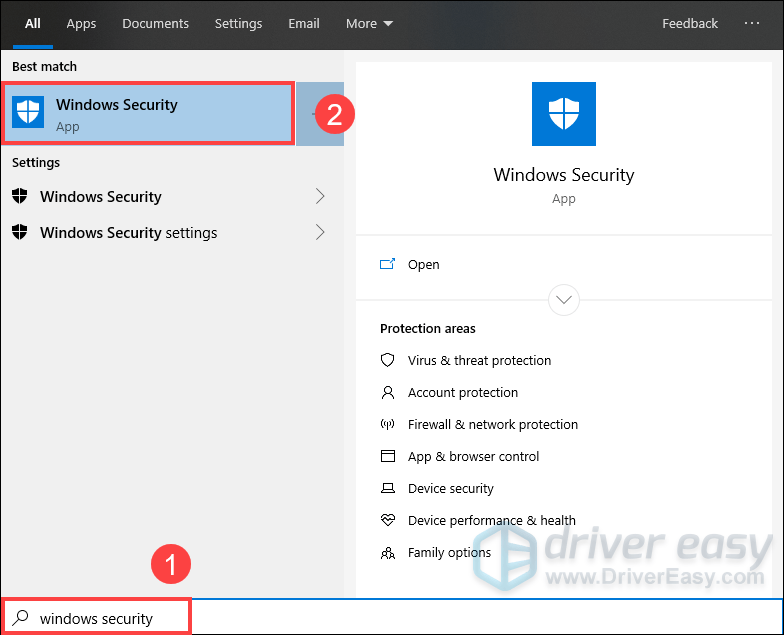
2) ٹیب پر کلک کریں وائرس اور خطرے سے تحفظ اور نیچے سکرول وائرس اور دھمکی سے تحفظ کی ترتیبات سیکشن ، کلک کریں ترتیبات کا نظم کریں .
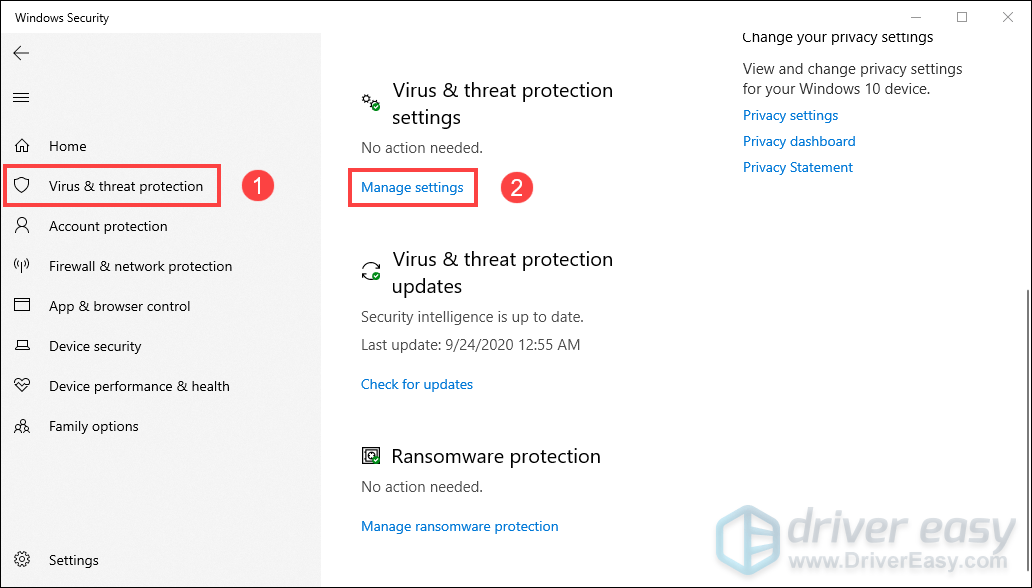
3) نیچے اور نیچے سکرول اخراجات سیکشن ، کلک کریں خارج کریں یا خارج کریں .
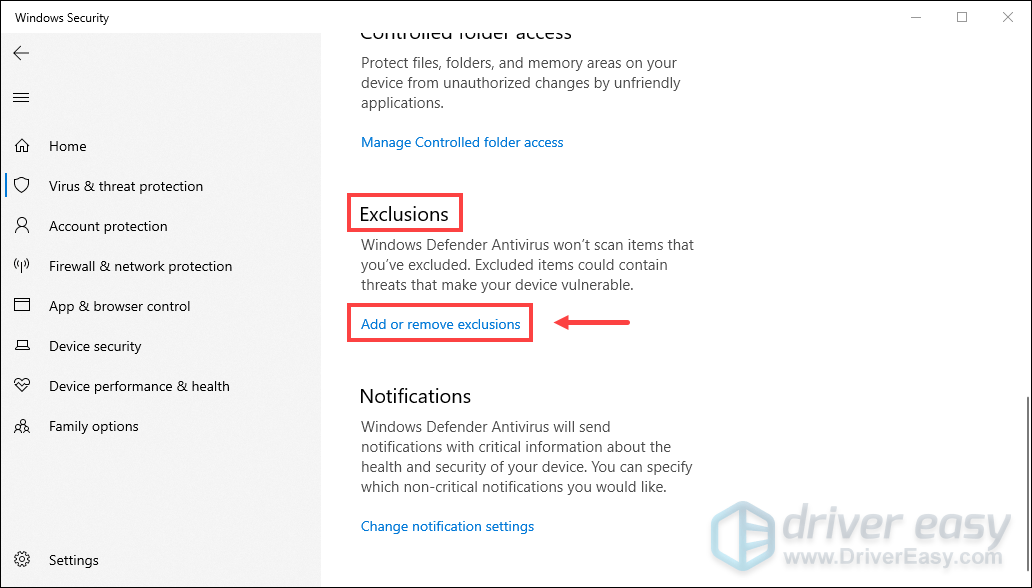
4) کلک کریں ایک خارج شامل کریں اور منتخب کریں فائل .
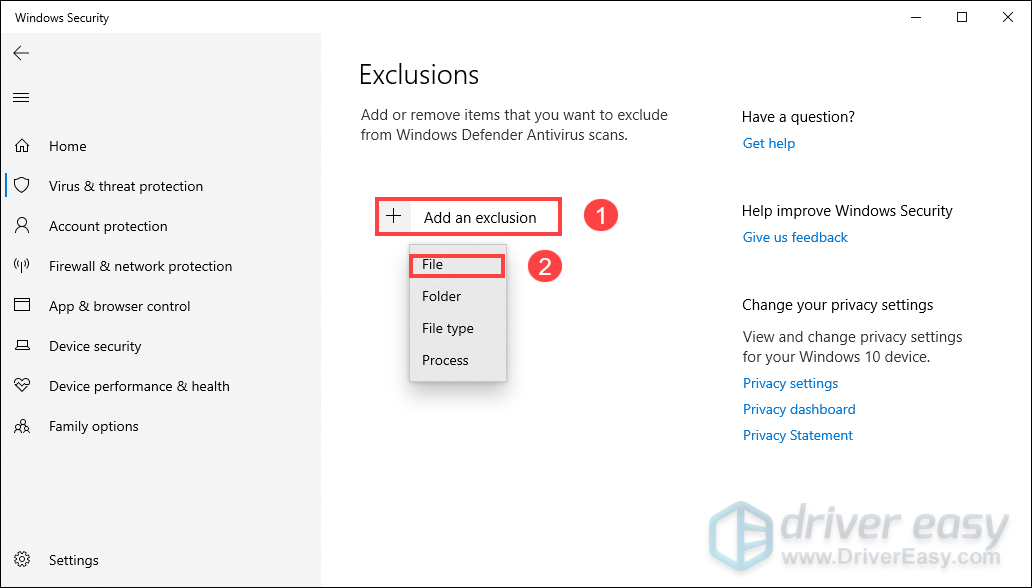
5) پر جائیں ونڈوز (C :) اور فولڈر پر کلک کریں پروگرام فائلوں .
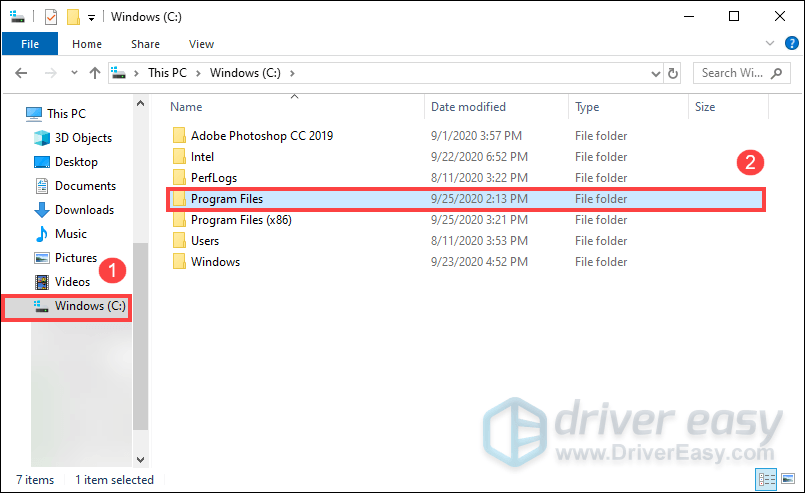
6) نیچے سکرول کریں اور فولڈر پر کلک کریں راک اسٹار کھیل .
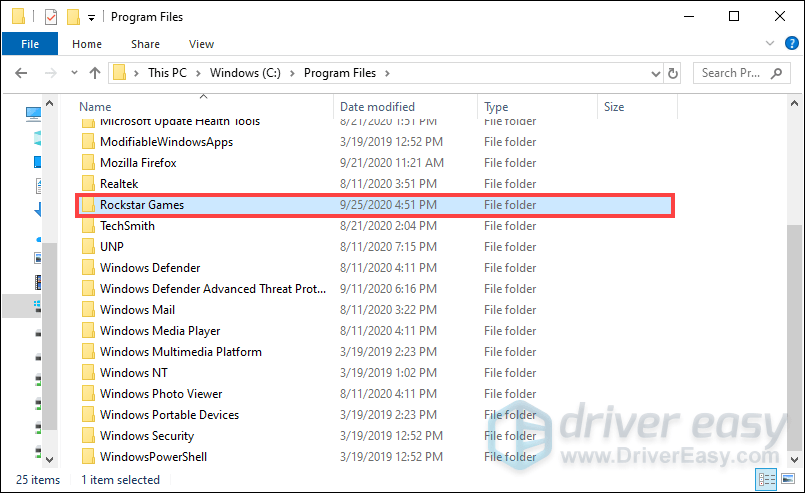
7) فولڈر پر کلک کریں ریڈ ڈیڈ ریڈیپشن 2 .
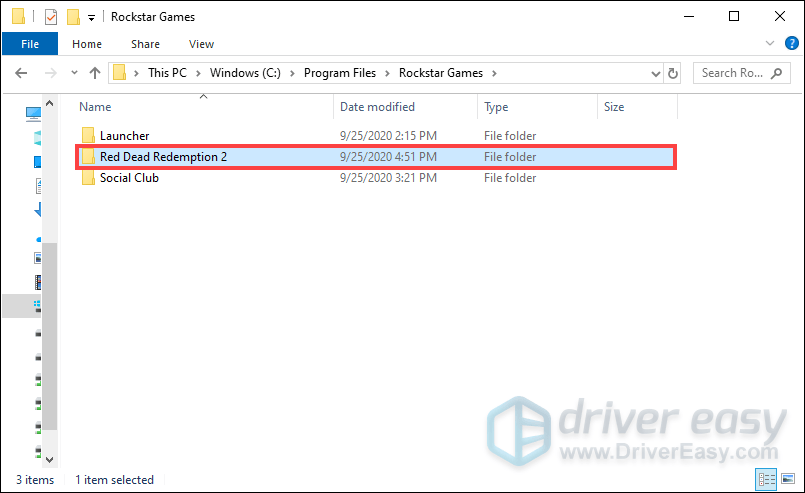
8) نیچے سکرول کریں اور منتخب کریں RDR2.exe .
9) اب اپنا کھیل چلائیں۔
5 درست کریں: بطور ایڈمنسٹریٹر اپنے کھیل کو چلائیں
ایڈمنسٹریٹر وضع چلانے سے اجازتیں غیر مقفل ہوجائیں گی۔ بعض اوقات آپ کے گیم ایڈمنسٹریٹر کو مناسب طریقے سے چلنے کے حقوق فراہم کرنا کافی مددگار ثابت ہوتا ہے۔ منتظم کے حقوق ضمانت دیتے ہیں کہ درخواست کی ہے مکمل حقوق کمپیوٹر پر کرنے کی ضرورت ہے کچھ بھی کرنے کے لئے۔
1) اپنے راک اسٹار گیمز لانچر کو کھولیں اور منتخب کریں ترتیبات .
2) کے تحت میرے انسٹال کردہ کھیل ، منتخب کریں ریڈ ڈیڈ ریڈیپشن 2 .
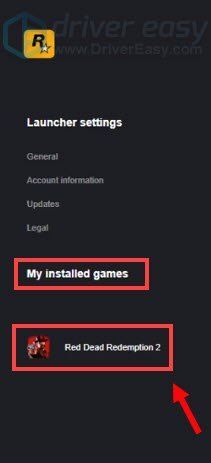
3) منتخب کریں ویو انسٹالیشن فولڈر کے تحت کھلا .
4) پر دائیں کلک کریں آر ڈی آر 2 .
5) منتخب کریں پراپرٹیز .
6) ٹیب کو منتخب کریں مطابقت اور خانوں کو چیک کریں اس پروگرام کو بطور ایڈمنسٹریٹر چلائیں اور فل سکرین کی اصلاح کو غیر فعال کریں . پھر کلک کریں لگائیں> ٹھیک ہے .
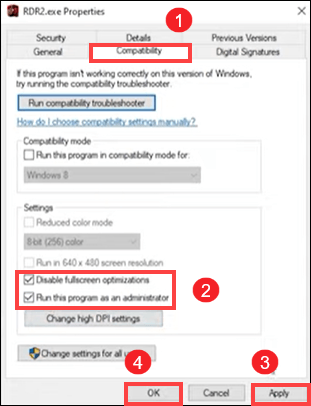
اگر یہ کام نہیں کرتا ہے تو ، فکر نہ کریں۔ آپ کے ل working کام کے دوسرے کام بھی ہیں۔ صرف نیچے سکرول کریں اور انہیں چیک کریں۔
6 درست کریں: گیم گرافکس API کو DirectX 12 میں تبدیل کریں
ڈیفالٹ کے لحاظ سے ، ریڈ ڈیڈ ریڈیپشن میں شامل API Vulkan پر سیٹ ہے۔ تاہم ، اس کا لازمی طور پر مطلب یہ نہیں ہے کہ اس سے آپ کو بہترین نتائج ملیں گے۔ لہذا آپ اسے تبدیل کرسکتے ہیں ڈائرکٹ ایکس 12 کھیل کو شروع کرنے سے نہیں مسئلہ کو ٹھیک کرنے کے لئے. اس کے علاوہ ، گیم گرافکس API کو تبدیل کرنا بھی کام کرتا ہے اگر آپ کے پاس ہے معلوم غلطی ایف ایف ایف ایف کھیل کا آغاز کرتے ہوئے آپ یہاں یہ کیسے کرسکتے ہیں:
1) جائیں ترتیبات کھیل میں مینو.
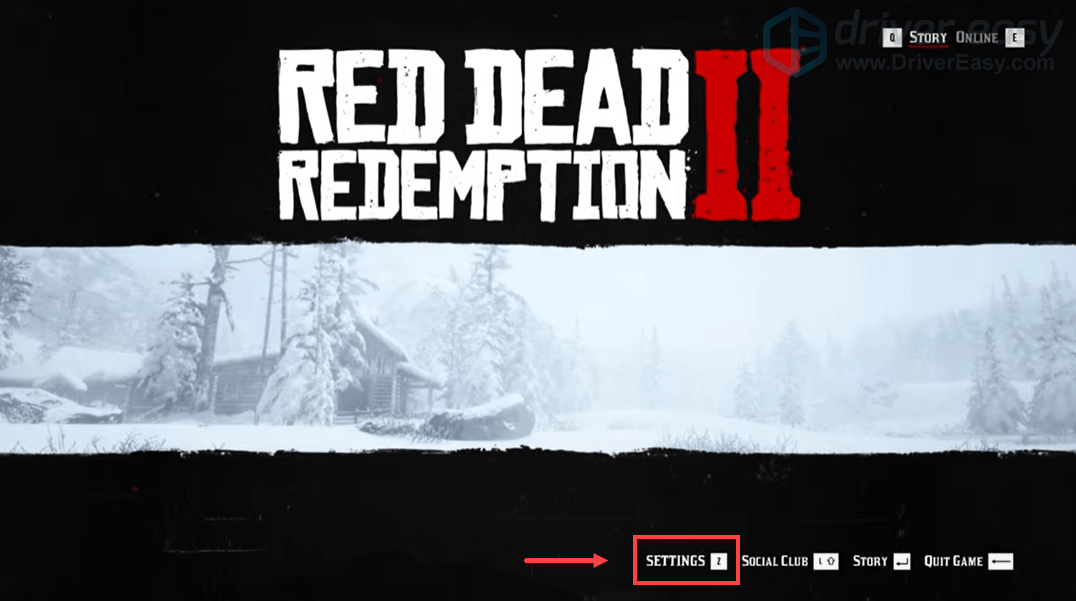
2) پر کلک کریں گرافکس .
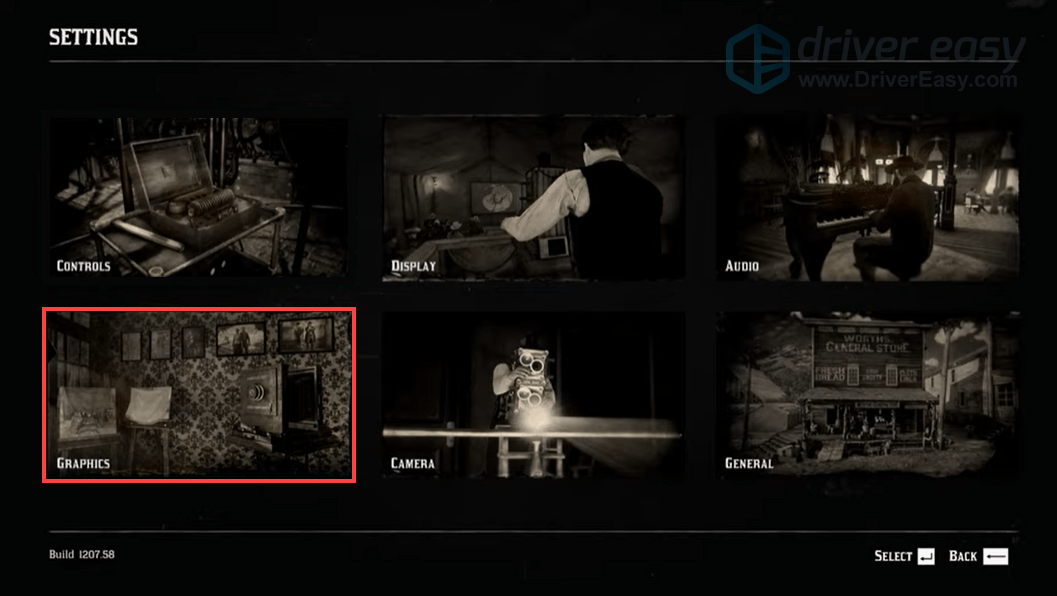
3) نیچے سکرول اعلی درجے کی ترتیبات سیکشن اور اس بات کو یقینی بنائیں اعلی درجے کی ترتیبات آپشن پر سیٹ ہے غیر مقفل ہے .
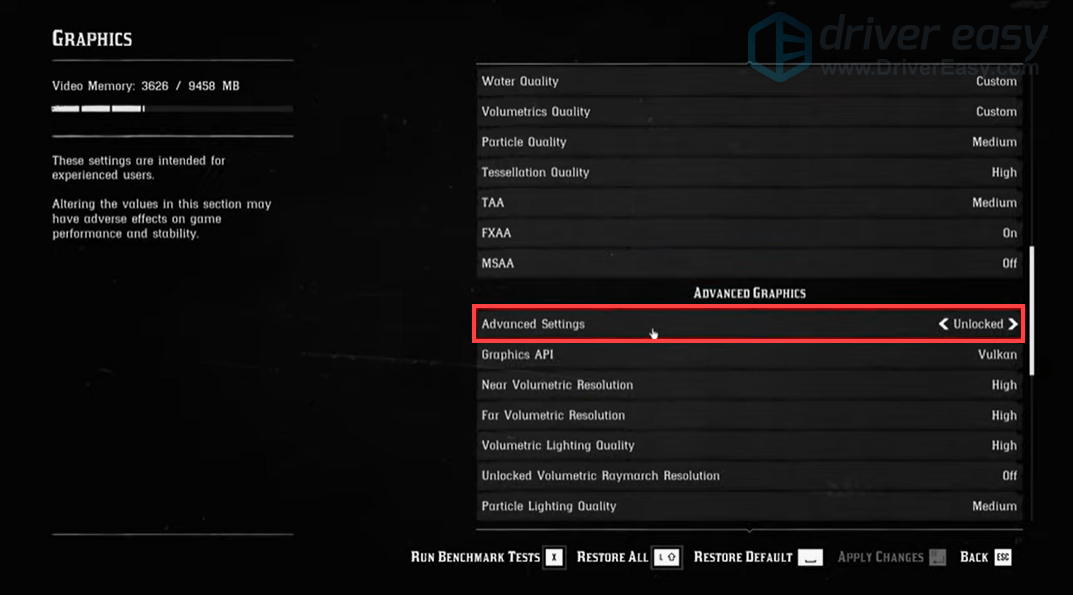
4) میں گرافکس API سیکشن ، اسے تبدیل کریں ڈائرکٹ ایکس 12 تیر والے بٹن پر کلک کرکے۔
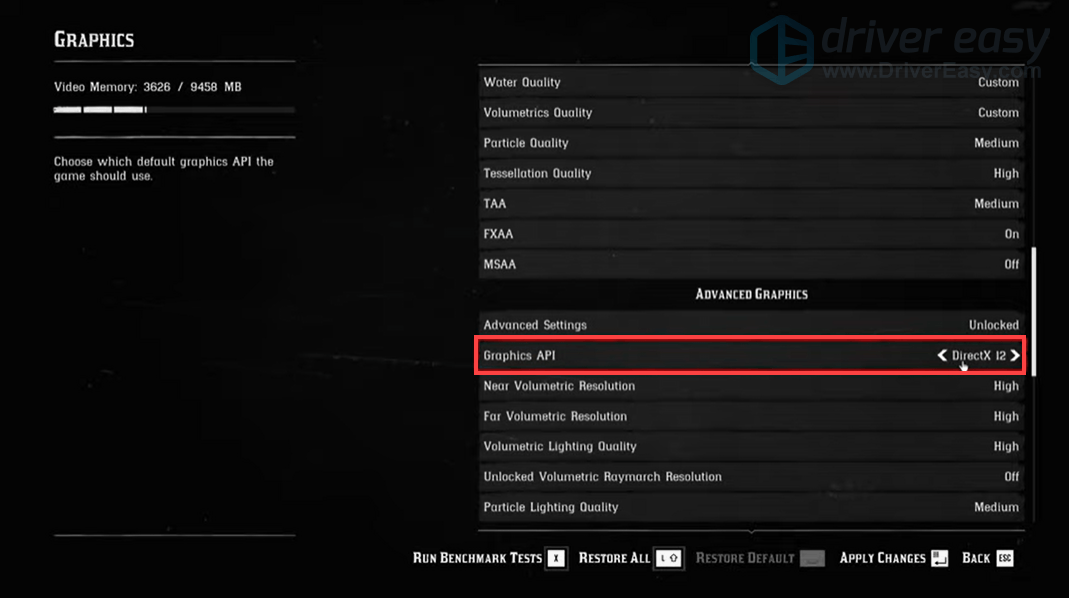
5) دبائیں داخل کریں تبدیلیوں کو لاگو کرنے کے لئے.
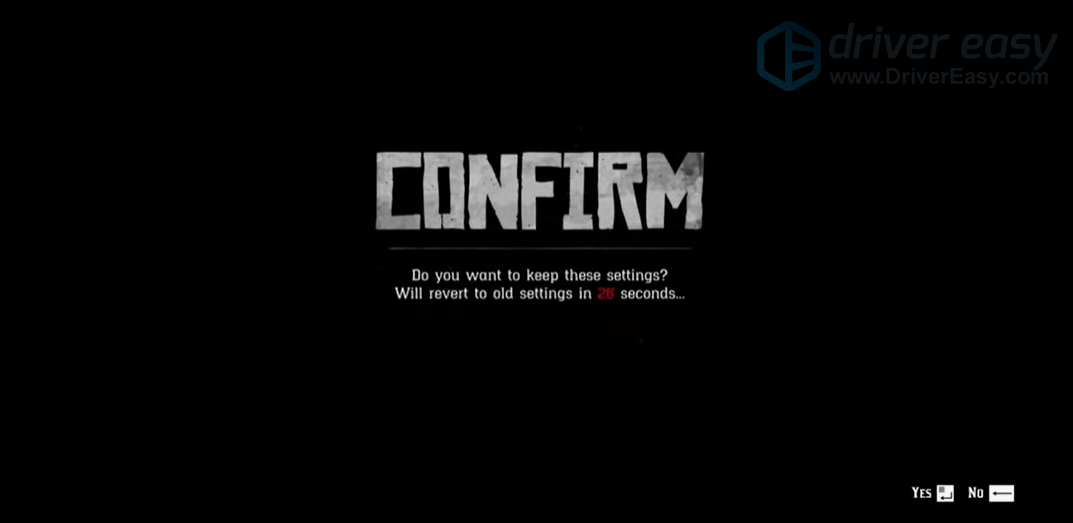
6) اپنے لانچر کو دوبارہ اسٹارٹ کریں اور یہ چیک کرنے کے لئے اپنا گیم چلائیں کہ آیا اس سے معاملہ ٹھیک ہوجاتا ہے۔
7 درست کریں: ترتیبات کے فولڈر کو حذف کریں
آپ کا کھیل ترتیبات فولڈر خراب ہوسکتا ہے اور یہ مسئلہ پیدا کرسکتا ہے۔ لہذا آپ اسے حذف کردیں۔
یہ کرنے کا طریقہ یہاں ہے:
1) دبائیں ونڈوز لوگو کی اور R ایک ساتھ مل کر اپنے کی بورڈ پر سر دستاویزات اور پھر فولڈر پر کلک کریں راک اسٹار کھیل .
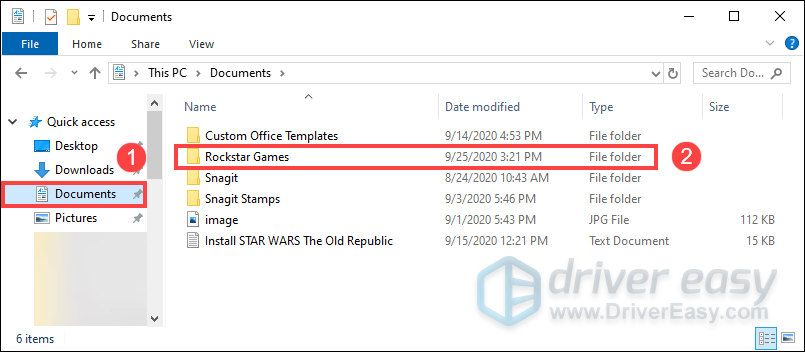
2) فولڈر پر کلک کریں ریڈ مردار موچن 2 .
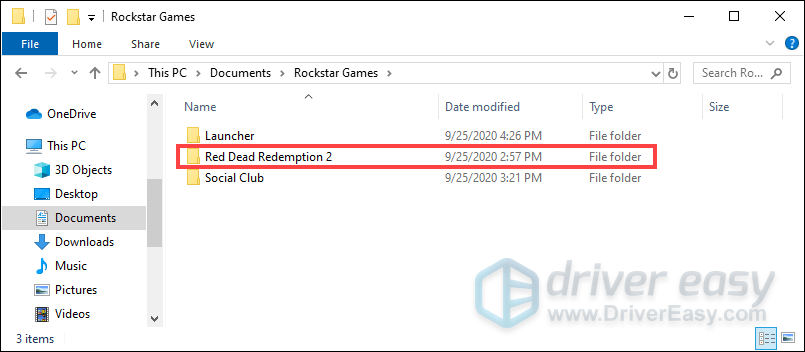
3) فولڈر کو حذف کریں ترتیبات .
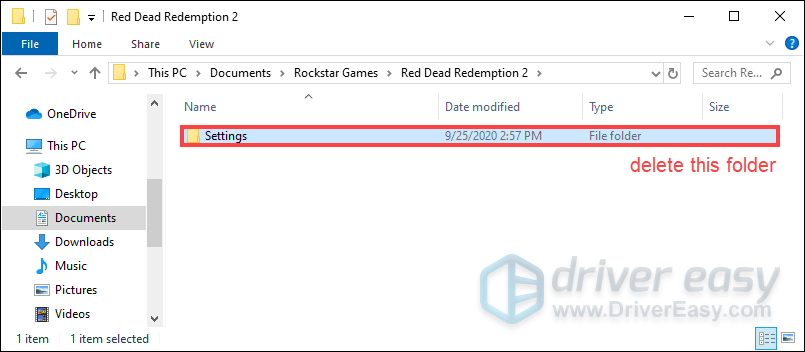
ترتیبات کے فولڈر کو حذف کرنے کے بعد ، آپ کو اپنا کھیل چلانے کے قابل ہونا چاہئے۔ اگر یہ کام نہیں کرتا ہے تو ، اگلے درستگی پر آگے بڑھیں۔
8 درست کریں: اپنے لانچر پروفائل کی تفصیلات صاف کریں
اس بات کا امکان موجود ہے کہ آپ کے پروفائل کی تفصیلات خراب ہیں اور اس سے آپ کو گیم لانچ کرنے کی اجازت نہیں ہوگی۔ لہذا ان کو حذف کرنے میں مدد مل سکتی ہے۔
1) اپنے راک اسٹار گیمز لانچر کو کھولیں اور منتخب کریں ترتیبات .
2) منتخب کریں اکاؤنٹ کی معلومات اور میں مقامی پروفائل کو حذف کریں سیکشن ، کلک کریں حذف کریں .
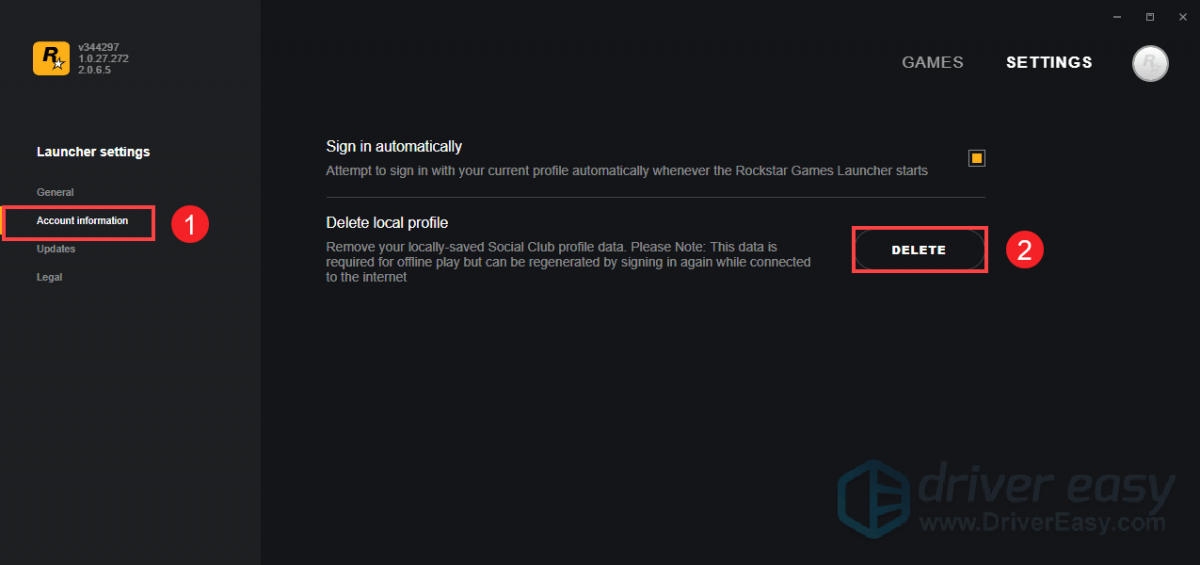
3) کلک کریں تصدیق کریں .
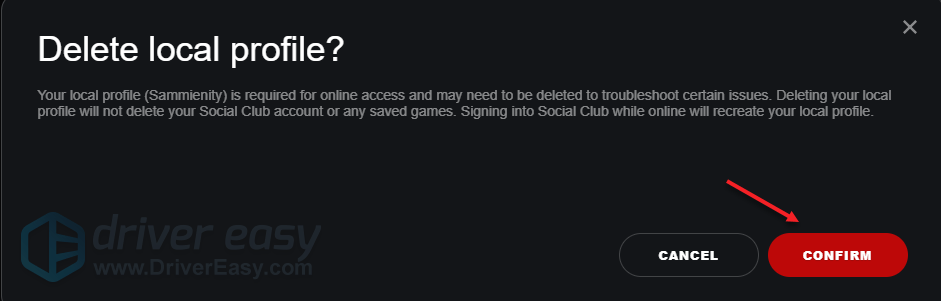 اس سے آپ کی پروفائل کی تفصیلات ہٹ جائیں گی اور آپ کو دوبارہ لانچر میں سائن ان کرنا ہوگا۔ لیکن یہ آپ کے محفوظ کردہ کھیلوں کو حذف نہیں کرے گا۔
اس سے آپ کی پروفائل کی تفصیلات ہٹ جائیں گی اور آپ کو دوبارہ لانچر میں سائن ان کرنا ہوگا۔ لیکن یہ آپ کے محفوظ کردہ کھیلوں کو حذف نہیں کرے گا۔ 4) لانچر میں سائن ان کریں اور ریڈ ڈیڈ ریڈیپشن 2 لانچ کریں۔
لہذا یہ ریڈ ڈیڈ ریڈیپشن 2 لانچ نہ کرنے کی اصلاحات ہیں۔ اگر آپ نے تمام فکسز آزمائے ہیں لیکن ان میں سے کسی نے بھی کام نہیں کیا تو آپ کوشش کر سکتے ہیں ڈیوائس مینیجر میں انٹیل ایچ ڈی گرافکس کو غیر فعال کرنا . یہ ٹھیک کرنے سے کہیں زیادہ کام ہے۔ لیکن اس نے بہت سارے کھلاڑیوں کے لئے کام کیا۔
1) اپنے کی بورڈ پر ، دبائیں ونڈوز لوگو کی اور R ایک ہی وقت میں چلائیں باکس کو شروع کرنے کے لئے.
2) ٹائپ کریں devmgmt.msc اور دبائیں داخل کریں ڈیوائس منیجر کو کھولنے کے لئے۔
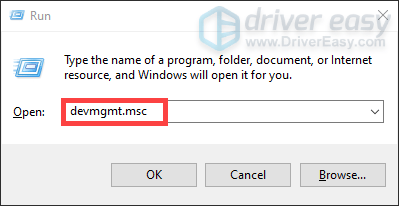
3) ڈبل کلک کریں اڈاپٹر ڈسپلے کریں فہرست کو بڑھانا اپنے انٹیل ایچ ڈی گرافکس پر دائیں کلک کریں اور منتخب کریں آلہ کو غیر فعال کریں .
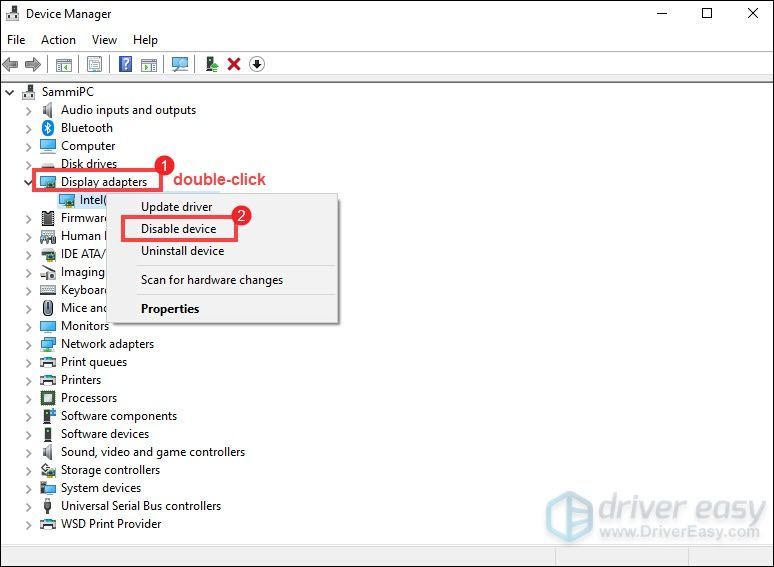
امید ہے کہ ، یہ آپ کے لئے کام کرتا ہے! اگر آپ کے کوئی خیالات یا سوالات ہیں تو ، براہ کرم ہمیں نیچے ایک تبصرہ کریں۔



![[فکسڈ] زوم کیمرا کام نہیں کر رہا | 2022 گائیڈ](https://letmeknow.ch/img/knowledge/89/zoom-camera-not-working-2022-guide.jpg)

![[حل شدہ] vgk.sys بلیو اسکرین آف ڈیتھ ایرر](https://letmeknow.ch/img/knowledge-base/55/solved-vgk-sys-blue-screen-of-death-error-1.png)
![[فکسڈ] بلوٹوتھ ماؤس ونڈوز پر کام نہیں کر رہا ہے۔](https://letmeknow.ch/img/knowledge/20/bluetooth-mouse-not-working-windows.jpg)